Kas olete kunagi tahtnud foto suurust muuta enne selle saatmist või veebi postitamist? Kiireim ja lihtsaim viis seda teha on otsetee. Ja see on veelgi kiirem ja lihtsam, sest olen selle teile juba kirjutanud. Kõik, mida peate tegema, on jagada fotot rakenduses Photos, valida see otsetee ja olete peaaegu valmis. Vaata järgi.
Kahandage pilte otseteede abil
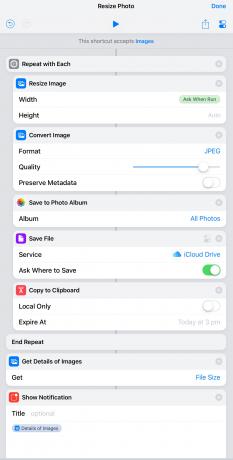
Foto: Maci kultus
See on väga lihtne otsetee. See aktsepteerib pilte sisendina, muudab nende suurust ja salvestab need. Nagu ülaltoodud ekraanipildil, salvestatakse saadud pilt teie fototeeki, iCloud Drive'i asukohta ja kopeeritakse lõikelauale. Saate (ja tõenäoliselt peaksite) eemaldama need, mida te ei soovi. The Küsi jooksmisel valik jaotises Pildi suuruse muutmine samm avab dialoogiboksi, et saaksite uue suuruse sisestada.
Tuleb märkida veel üks detail: lisasin a Korda igaühega silmus, et saaksite seda korraga käivitada mitmel pildil. Lihtsalt jagage kümme pilti, näiteks käivitage nende otsetee ja need teisendatakse korraga. Sõltuvalt sellest, kuidas tulemused salvestatakse, peate võib -olla igaühe jaoks sihtkoha valima. Samuti peate igaühe jaoks valima suuruse.
Mul on üks otsetee, mis ei tee muud, kui muudab piltide suurust 2000 pikslisse ja salvestab need minu riiulirakendusse Yoink. Kuna ma ei pea tegema mingeid otsuseid, töötab see ilma täiendava suhtluseta. 2000 pikslit on Cult of Macis avaldamiseks optimaalne suurus.
See on nii lihtne otsetee ehitamiseks, et saate seda ise teha. Kasutage viitamiseks ekraanipilti ja järgige seda.
Täpsemad valikud
Pärast selle ühe viskamist näpistasin veidi valemit. See versioon loeb sisendfoto laiust ja näitab seda teile kohandatud dialoogiboksis. Nii saate teada algset laiust, nii et saate uue suuruse hõlpsamini otsustada.

Foto: Maci kultus
See on natuke keerulisem, nii et saate laadige see alla siit.
Laadige see alla, paljundage see (kui teete muudatuse, mis rikub kõik) ja kohandage otsetee vastavalt oma vajadustele. Lõbutse hästi!



